Gmailのエイリアスとおすすめの設定
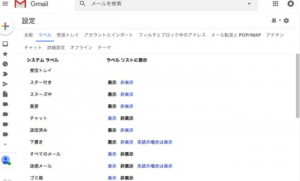
エイリアスは登録が済んだらすぐに利用できます。細かい設定などは他に必要ありません。「+」でメールのカテゴリ分けをするので、用途ごとに分かりやすいメールアドレスを設定するようにしましょう。
エイリアスと合わせて使いたい設定として、「ラベル」と「フィルタ」がおすすめです。エイリアスで作成したメールアドレスは、そのままだと元のメールアドレスと似通っているため見分けが付きにくくなってしまいます。また、エイリアスで作成したアドレスで受信したメールは、元のアドレスでも受信するので、余計に分かりづらくなってしまいます。
ラベルとフィルタを活用すると、メールを別々に振り分けることができるので、エイリアスをより使いやすくできます。
Gmailエイリアスでメールを振り分けしよう
Gmailのサイドバーから「新しいラベルを作成」をクリックすれば、ラベルを作成できます。任意の名称のラベルを作成しましょう。ラベルをつくると、ラベルごとにメールを管理できるので便利です。
さらに、フィルタを作成することで受信したメールに自動でラベルが付くようになります。「設定」を開き、「フィルタとブロック中のアドレス」に移動します。そして、「新しいフィルタを作成」をクリックします。そして、「From」の部分にエイリアスで作成したアドレスを入力します。その後、「ラベルを付ける」で先ほど作成したラベルを選択します。必要であればほかの項目にもチェックを入れて「フィルタを作成」をクリックすれば、エイリアス用のフィルタの完成です。
フィルタとラベルによって、エイリアスごとにメールが自動で振り分けられるようになります。メールを管理しやすくなるので、エイリアスを利用する場合は合わせて活用しましょう。
Gmailエイリアスのアドレスで送信
Gmailのエイリアスはあくまで受信用となっています。エイリアスで作成したメールアドレスで受信したメールに対して返信するときは、エイリアスのメールアドレスではなく、元々のメールアドレスが表示されます。先ほどの例であれば「+××」の部分が省略されてしまいます。
別のアドレスを使用したい場合は、前述の手順でアドレスを作成する際に、「エイリアスとして扱う」にチェックを入れないようにしましょう。完全に別のメールアドレスとして作成すれば、送信のときに別のアドレスとして表示できます。















 DIME MAGAZINE
DIME MAGAZINE













